Les scanners d'empreintes digitales existent depuis un certain temps maintenant, mais Google a récemment commencé à prendre en charge la fonctionnalité avec la sortie d'Android 6.0 Marshmallow. L'ajout d'un scanner d'empreintes digitales signifie que vous pouvez simplement utiliser votre doigt pour déverrouiller votre téléphone, vous connecter à des applications et autoriser des achats. Ce n'est pas tout, car Android inclut désormais également une API d'empreintes digitales permettant aux développeurs d'utiliser pleinement le capteur dans leurs applications. Donc, si vous avez acheté un tout nouveau smartphone Android doté d'un capteur d'empreintes digitales, vous devez le configurer. Eh bien, pour commencer, voici comment configurer le lecteur d'empreintes digitales sur Android:
Étapes à suivre pour configurer le scanner d'empreintes digitales sur Android pour la première fois
Noter: Nous avons testé la configuration du scanner d'empreintes digitales sur un Nexus 5X exécutant Android N mais le processus devrait être presque identique sur Android 6.0 Marshmallow.
1. Pour ajouter une empreinte digitale, accédez à Paramètres-> Sécurité-> Nexus Imprint. Robinet "Continuer" aller de l'avant.
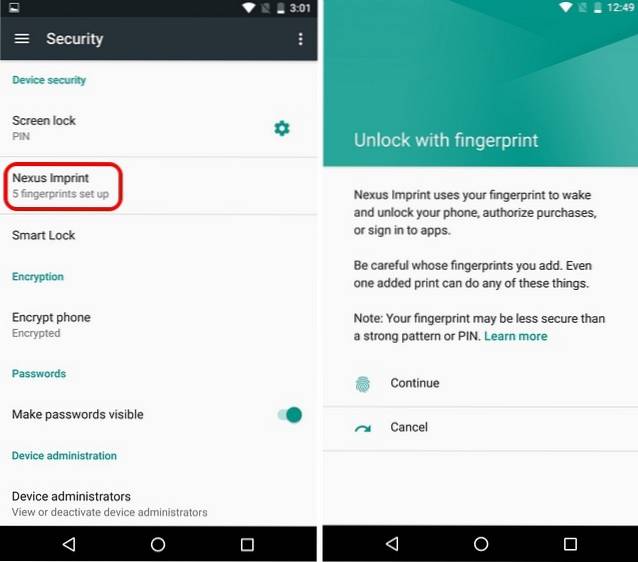
2. Puisque vous ajoutez une empreinte digitale pour la première fois, Android vous demande une option de verrouillage de sauvegarde comme un mot de passe, une broche ou un motif pour vous assurer que votre appareil reste accessible, même si quelque chose ne va pas avec le lecteur d'empreintes digitales. Choisissez l'une des trois options de verrouillage de sauvegarde.
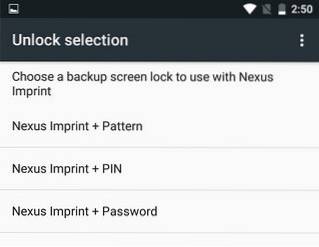
3. Ensuite, vous aurez la possibilité de sécuriser davantage votre appareil en faisant du code PIN, du mot de passe ou du motif un must, chaque fois que votre appareil démarre. Vous pouvez sélectionner "Nécessite un code PIN / mot de passe / modèle pour démarrer l'appareil»Ou« Non merci ». Nous vous recommandons d'activer cette option car une copie physique de votre empreinte digitale peut être facilement créée pour déverrouiller votre appareil. En revanche, un mot de passe, une épingle ou un motif n'est accessible que par vous.
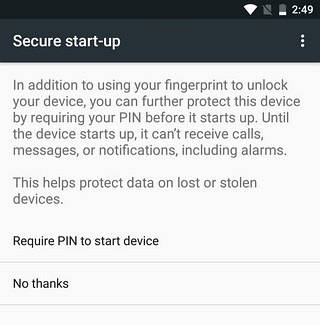
4. Vous devrez entrer le code PIN et le modèle de mot de passe que vous souhaitez définir. Vous pouvez ensuite choisir comment vous souhaitez que vos notifications soient affichées sur l'écran de verrouillage, une fois l'appareil verrouillé. Choisissez l'option que vous préférez.
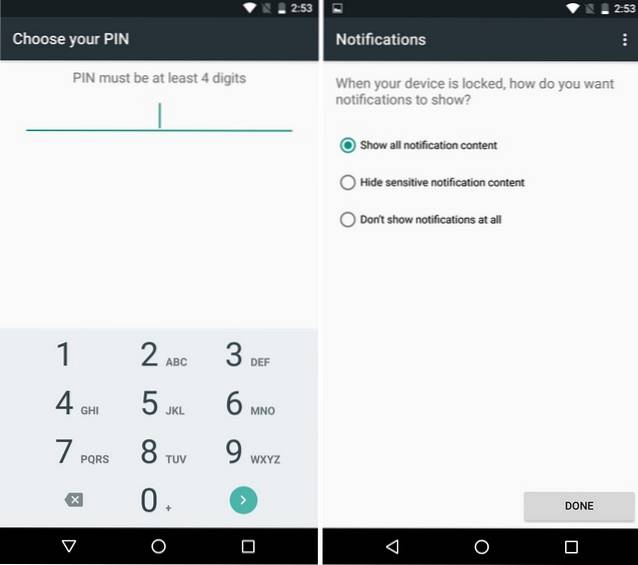
5. Une fois terminé, vous devrez localiser le capteur sur votre smartphone. Une fois que vous avez mis votre doigt sur le capteur, le processus passera à l'étape suivante. Le processus de capture d'empreintes digitales commencera alors et vous devrez posez votre doigt sur le capteur et soulevez-le chaque fois que vous ressentez une vibration. Assurez-vous également que chaque coin de votre doigt entre en contact avec le capteur pour une meilleure précision à l'avenir.
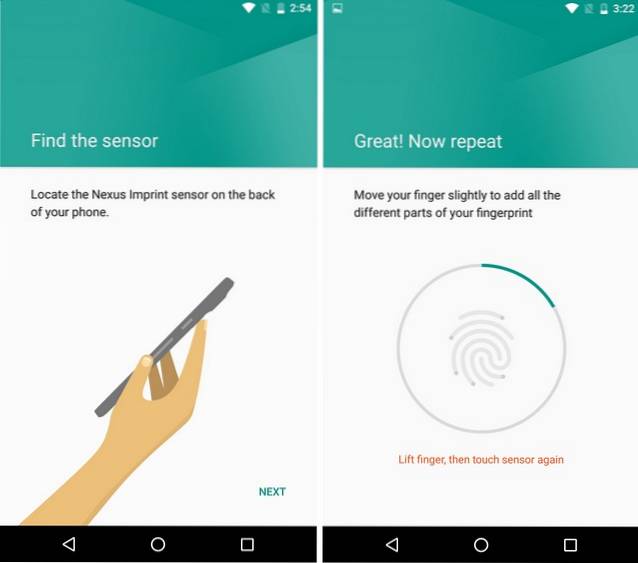
6. Votre empreinte digitale sera ajoutée et vous obtiendrez les options pour "Ajouter un autre"Avec un icône, que vous verrez chaque fois qu'il y a une option pour autoriser quelque chose avec le capteur d'empreintes digitales.
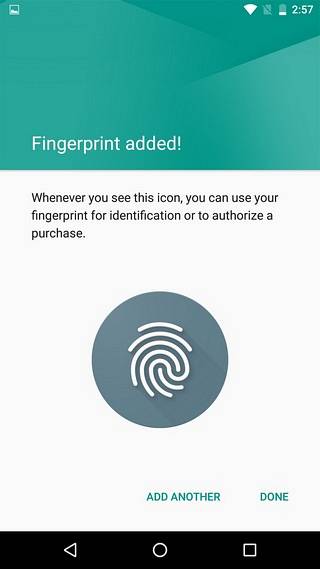
Noter: Vous pouvez ajouter un maximum de 5 empreintes digitales. Pour supprimer une empreinte digitale, vous pouvez aller dans Paramètres-> Sécurité-> Nexus Imprint et entrer le verrou secondaire que vous avez défini. Ensuite, appuyez sur l'empreinte digitale que vous souhaitez supprimer et sélectionnez «Supprimer».
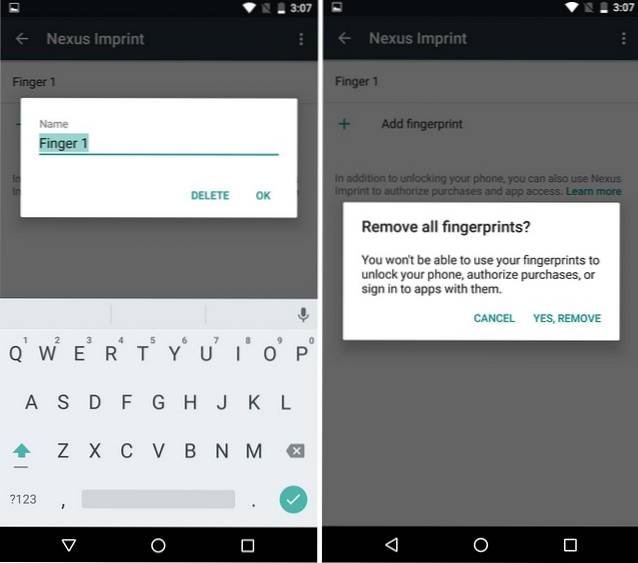
VOIR AUSSI: Comment installer Android N Preview sur les appareils Nexus
Utilisez votre empreinte digitale pour déverrouiller l'appareil, autoriser des applications et plus encore!
Il ne fait aucun doute que le scanner d'empreintes digitales est une technologie assez cool à avoir, mais c'est aussi une fonctionnalité très pratique. Avec les scanners d'empreintes digitales, vous vous débarrasserez de tous les tracas liés à la saisie de votre mot de passe ou de votre code PIN à chaque fois pour déverrouiller votre téléphone. En outre, il existe diverses applications dans différentes catégories telles que les services bancaires, les gestionnaires de mots de passe, les casiers d'applications, etc. qui tirent le meilleur parti du capteur d'empreintes digitales intégré sur les appareils Android. Donc, si vous n'avez pas encore configuré votre capteur d'empreintes digitales, vous devriez certainement le faire!
 Gadgetshowto
Gadgetshowto



